Wenn Sie derzeit Windows 7 verwenden und auf Windows 8.1 aktualisieren möchten, ist der Vorgang mit der Funktion relativ einfach „Microsoft Update-Assistent“. Es gibt jedoch einige Dinge, die Sie wissen sollten, bevor Sie mit dem Update fortfahren.
Das Wichtigste ist, dass Ihre Dateien und Daten im Gegensatz zum Upgrade von Windows 8 auf 8.1 übertragen werden, Sie jedoch alle Ihre Softwareanwendungen neu installieren müssen. Als nächstes stellen wir Ihnen vor, was Sie wissen müssen und welche Schritte Sie befolgen müssen, damit der Prozess Upgrade von Windows 7 auf Windows 8 so einfach und flüssig wie möglich sein.
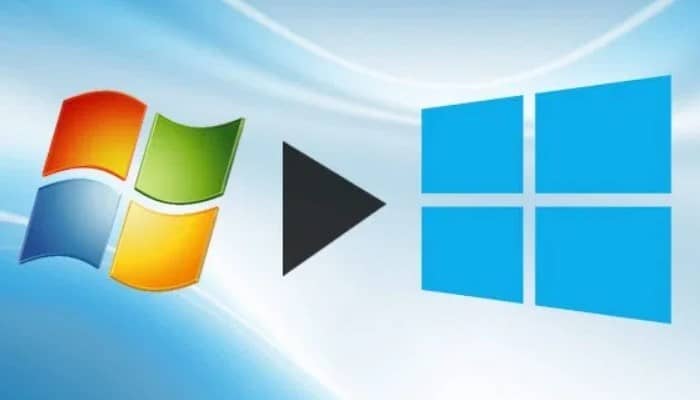
Bevor du anfängst
Mach ein Backup: Während Ihre Ordner und Dateien während des Upgrades idealerweise mitgeführt werden, sollten Sie, wenn etwas schief geht, eine Sicherungskopie Ihrer Bilder, Dokumente und anderer wichtiger Daten erstellen.
Erstellen Sie ein lokales Backup auf einem externen Laufwerk, einer externen Lösung oder noch besser, verwenden Sie beides. Da Sie Ihre Desktop-Programme neu installieren müssen, stellen Sie außerdem sicher, dass Sie über eine Liste aller Lizenzschlüssel für die gekaufte Software verfügen.
Ein weiterer empfohlener Schritt besteht darin, zu überprüfen, ob Ihr Windows 7-System auf dem neuesten Stand ist. Selbst wenn Sie automatische Windows-Updates aktiviert haben, führen Sie es noch einmal manuell aus, um sicherzustellen, dass alles bereit ist.
Vielleicht interessieren Sie sich für: So installieren Sie Windows 7 neu, ohne Dateien zu verlieren
Upgrade auf Windows 8.1 mit dem Upgrade-Assistenten
Microsoft ermöglicht es Ihnen, Windows 8.1 über das Internet zu kaufen, herunterzuladen und zu installieren. Wenn Sie eine langsame Internetverbindung haben oder lieber auf herkömmliche Weise aktualisieren möchten, können Sie auch eine physische Kopie erwerben. In jedem Fall kostet die „Basic“-Version 119 US-Dollar und die Pro-Version 199 US-Dollar. Hier zeigen wir Ihnen Schritt für Schritt:
- Schritt 1: Herunterladen und führen Sie den Windows 8.1 Upgrade-Assistenten aus. Dies ist eine kostenlose Funktion von Microsoft, die die Hardware, Software und Peripheriegeräte Ihres Computers scannt (stellen Sie sicher, dass sie angeschlossen sind) und Sie darüber informiert, was mit dem neuen Betriebssystem kompatibel ist oder nicht. Für die Artikel, die Ihre Aufmerksamkeit erfordern, klicken Sie bitte auf den Link „Mehr Informationen“. Da auf Ihrem System bereits Windows 7 ausgeführt wird, sollte die Ausführung von Windows 8.1 kein Problem sein. Wenn etwas nicht unterstützt wird, müssen Sie normalerweise nur einen oder zwei Softwaretreiber aktualisieren.
- Schritt 2: Nachdem Sie herausgefunden haben, was kompatibel ist oder Ihre Aufmerksamkeit erfordert, befolgen Sie die Anweisungen des Update-Assistenten auf dem Bildschirm. Sie haben die Möglichkeit, die gewünschte Version zu kaufen, herunterzuladen und zu installieren. Während die Preise für die meisten Benutzer festgelegt sind, bietet Microsoft Studenten einen Rabatt und lässt sie das 8.1 Pro für 69,99 US-Dollar erhalten.
- Schritt 3: Sie werden aufgefordert, Ihre Rechnungsinformationen einzugeben und erhalten dann einen Produktschlüssel. Stellen Sie sicher, dass Sie es kopieren und an einem sicheren Ort aufbewahren, falls Sie Windows 8.1 zu einem anderen Zeitpunkt neu installieren müssen. Während der Installationsschritte des Upgrade-Assistenten müssen Sie den Produktschlüssel eingeben. Dann wird Windows 8.1 heruntergeladen.
- Schritt 4: Wenn Sie fertig sind, sehen Sie den folgenden Bildschirm, auf dem Sie physische Medien erstellen können. Wir empfehlen, dies zu tun, damit Sie eine physische Kopie haben.
- Schritt 5: Folgen Sie weiterhin dem Installationsassistenten und nachdem Sie den Nutzungsbedingungen zugestimmt haben, ist der Vorgang der gleiche wie beim Upgrade von Windows 8 auf 8.1. Ihr Computer wird zwei- oder dreimal neu gestartet, während die Installation abgeschlossen ist.
Sie könnten auch interessiert sein an: Tastenkombinationen in Windows 10
Ende
Führen Sie nach Abschluss des Updates Windows Update erneut aus, da einige Updates zur Installation des neuen Betriebssystems verfügbar sind. Installieren Sie dann die benötigten Desktop-Programme. Tatsächlich ist dies ein guter Zeitpunkt, um eine Bestandsaufnahme zu machen und die Programme, die Sie nie wieder verwenden werden, für ein saubereres System beiseite zu legen.
Windows 8.1 macht das Übergeben von Windows 7 weniger störend als die erste Version von Windows 8. Windows 8.1 enthält die Start-Schaltfläche und verfügt über integrierte Einstellungen, um Metro aus dem Weg zu halten.
Wir hoffen, dass dieser Artikel für Sie nützlich war und laden Sie ein, weiter auf unserer Website zu stöbern und weitere Artikel und Tutorials wie diesen zu erkunden.







